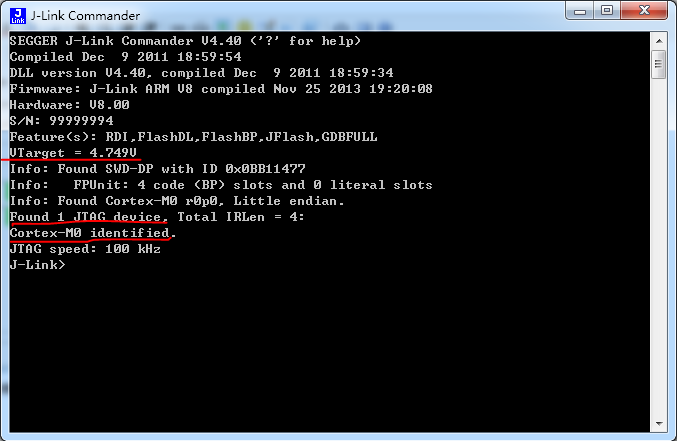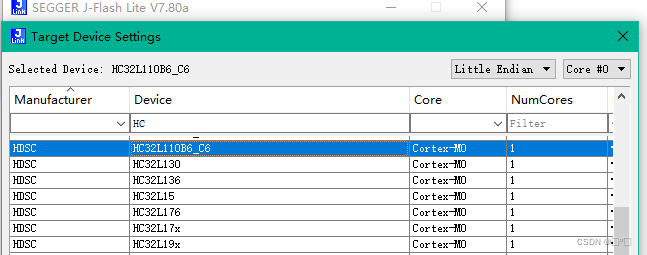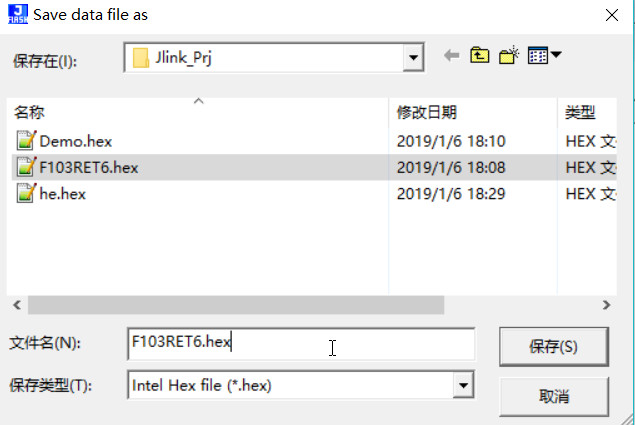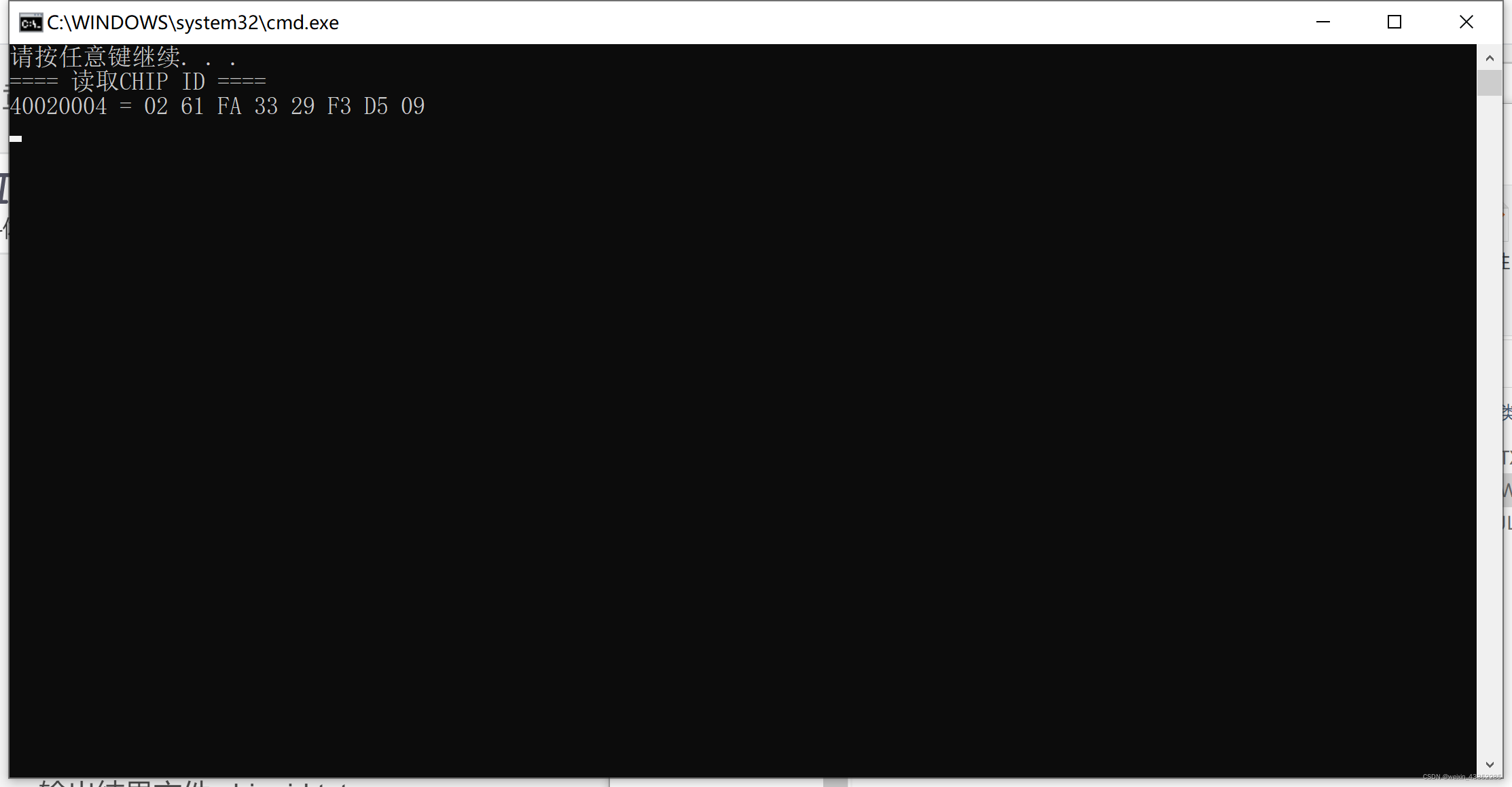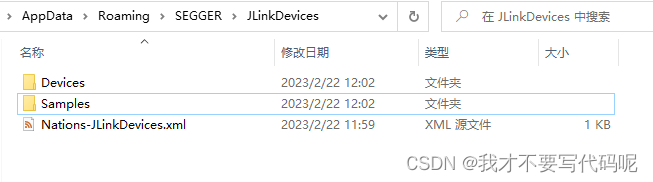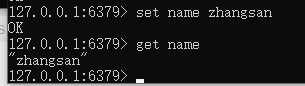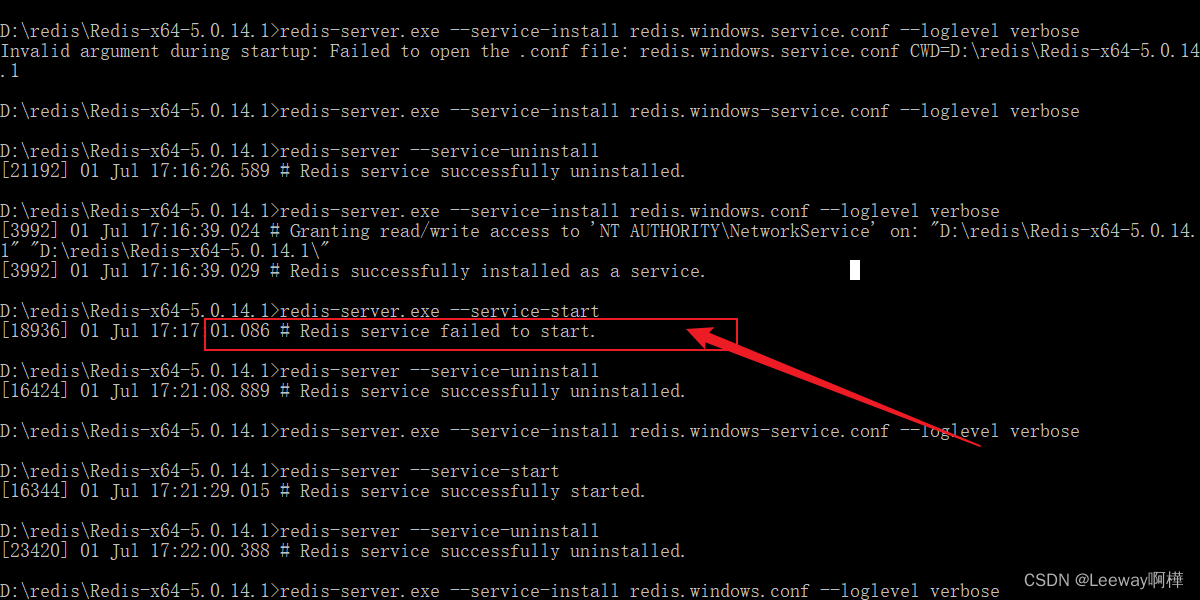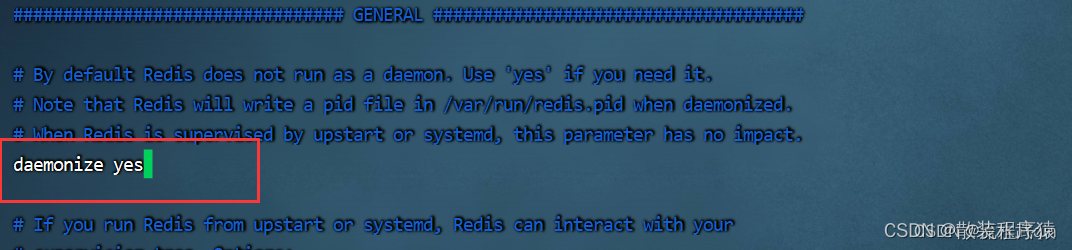手动添加JLink不支持的芯片
背景
市场上的新芯片层出不穷,JLink的官方支持不可能完全跟得上,这就尴尬了。但是好在Segger在设计时就想到了这一点,允许用户自己添加新芯片或扩展官方已经支持的芯片。本文只讲如何添加新芯片,参考的资料为UM08001_JLink.pdf中的第12章——Open Flashloader。
最终效果
在添加前,JFlash里找不到BARROT的任何型号,
添加后如下图

添加方法
-
找到Jlink安装目录下的
JLinkDevices.xml并打开; -
默认位置
C:\Program Files\SEGGER\JLink在打开的文件添加如下内容,因为这个文件里没有任何BARROT的芯片,所以我添加到文件末尾,如果文件已经有同厂家的其它芯片,建议还是放一起,方便维护。效果和代码放下面了,代码的解释在后面!
<!-- --><!-- BARROT (BR8551) --><!-- --><Device><ChipInfo Vendor="BARROT" Name="BR8551" Core="JLINK_CORE_CORTEX_M3" WorkRAMAddr="0x2000C000" WorkRAMSize="0x00004000"/><FlashBankInfo Name="ROM" BaseAddr="0x00000000" MaxSize="0x00060000" Loader="下载算法" LoaderType="FLASH_ALGO_TYPE_OPEN" AlwaysPresent="1"/><FlashBankInfo Name="LR_IROM1" BaseAddr="0x10000000" MaxSize="0x00080000" Loader="下载算法" LoaderType="FLASH_ALGO_TYPE_OPEN" AlwaysPresent="1"/></Device>- 保存文件就添加完了,可以验证是否如文章开头的效果一样
代码解释
- 最开始的三行是注释,注释嘛,随便写了,清晰明了就行;
<Device>和</Device>必须成对出现,而且没有属性表。每个(系列)芯片都对应着这么一对。ChipInfo是描述芯片的信息,必须在<Device>和</Device>内。
| 参数 | 说明 |
|---|---|
| Vendor | 芯片厂家的名字,比如这里的"BARROT" |
| Name | 芯片的具体型号,我用的就是BR8551 |
| Core | 芯片的内核,这个必须是JLink支持的内核之一,具体的名字可以在文档里的12.5.3.1 Attribute values - Core章节找到。 |
| WorkRAMAddr | 芯片RAM的起始地址,这个可以在用户手册里找到,也可以打开SDK里的官方例程,然后在工程配置里找到 |
| WorkRAMSize | 芯片RAM的大小,同样可以在用户手册里找到,也可以打开SDK里的官方例程,然后在工程配置里找到 |
| Aliases | 同系列的相同RAM和FLASH的型号 |
| JLinkScriptFile | 高级用法,有些芯片操作比较特殊,可以通过脚本去实现,这里我用不上 |
FlashBankInfo描述芯片的Flash信息,有多块flash的话,每块对应一个FlashBankInfo。
| 参数 | 说明 |
|---|---|
| Name | flash的名字,名字可以随便起 |
| BaseAddr | flash的起始地址,可以在用户手册里找到 |
| MaxSize | flash的大小,可以在用户手册里找到 |
| Loader | 烧录的算法,segger官方的是*.elf格式,*.flm是ARM的格式,keil里就用这个。这个路径可以是绝对地址也可以是相对地址,相对地址的话是从JLinkDevices.xml所在的路径为起始地址。 |
| LoaderType | 必须是12.5.4.1 Attribute values - LoaderType中列出的类型之一,目前只有FLASH_ALGO_TYPE_OPEN一个类型,而*.flm是支持这个类型的 |
| AlwaysPresent | 指示这个块flash是不是一直存在,本文是内部flash,当然一直存在 |
参考
工欲善其事,必先利其器:动手给JLink添加官方不支持的芯片